Android Pemulihan Fail: Bagaimana untuk memulihkan fail yang dipadam pada Telefon Android dan Tablet
Tanpa keraguan, pada masa kini telefon pintar dan tablet bermain lebih dan lebih penting peranan dalam kehidupan seharian kita. Kami menggunakan telefon pintar dan tablet untuk menyemak E-mel, Facebook & Twitter, menghantar & menerima mesej, membuat panggilan telefon, membaca berita, melihat ke atas cuaca, bermain permainan, mendengar muzik, mengambil gambar dan video, menonton filem, dapatkan arah, mengakses Internet, dan lain-lain. Telefon pintar dan tablet menjadi bahagian penting dalam kehidupan seharian kita. Kami hampir menggunakan mereka di mana sahaja bila-bila masa dan mungkin merasa seperti ikan keluar dari air tanpa mereka.
Oleh kerana kebanyakan masa kita menggunakan telefon bimbit dan tablet, data penting banyak dihasilkan dan disimpan dalam memori peranti. Ia biasanya idea yang baik untuk membuat sandaran fail pada telefon mudah alih dan tablet dengan kerap. Untuk iPhone sandaran, iPad dan iPod tanpa iTunes, iPhone PC Suite biasanya pilihan yang baik; untuk membuat sandaran Android telefon dan tablet, Pemindahan Fail Android amat disyorkan. Kebanyakan orang tahu sandaran tetap adalah perlu, tetapi tidak semua daripada kita akan mempunyai masa untuk melakukan kerja Mujurlah kerana sibuk untuk keluarga, kerja, kajian dan kehidupan, jadi kehilangan data yang berlaku kadang-kadang. Apa yang perlu dilakukan jika kita telah kehilangan data penting pada peranti mudah alih kami? Tutorial ini datang untuk menyelesaikan masalah ini.
Sejak telefon Android dan tablet menjadi lebih dan lebih popular dan mempunyai lebih banyak dan bahagian pasaran yang lebih antara peranti mudah alih yang banyak, dalam tutorial ini bagaimana untuk mendapatkan semula fail yang dipadam pada telefon Android dan tablet akan diperkenalkan.

Untuk memulihkan fail yang dipadam dari Android, umumnya, disana ada 2 kaedah: menggunakan pemulihan fail Android perisian dan menggunakan Android SD kad pemulihan perisian.
Jika anda ingin mendapatkan semula kenalan yang dipadam, mesej teks, sejarah panggilan dan WhatsApp mesej dari Android yang, Kaedah A adalah satu-satunya pilihan. Untuk peranti Android yang tidak mempunyai kad memori dan di mana semua kandungan yang disimpan dalam storan dalaman, Kaedah 2 juga tidak akan berfungsi, hanya Kaedah 1 boleh digunakan. Dengan Kaedah 2, anda hanya boleh memulihkan fail yang dipadam (tidak termasuk kenalan, SMS, WhatsApp sejarah sembang, log panggilan) daripada kad memori (biasanya microSD kad, juga dikenali sebagai T-Flash atau TF) telefon Android atau tablet. Kedua-dua 2 kaedah yang boleh digunakan untuk mendapatkan semula fail yang dipadam dari Android pada sama ada PC atau Mac.
Kaedah A:
Memulihkan fail yang dipadam pada Android menggunakan Android pemulihan fail perisian
Android Pemulihan Data (Dr.Fone untuk Android) adalah sekeping profesional pemulihan fail Android perisian yang dibangunkan untuk mendapatkan semula kenalan yang dipadam, mesej teks (SMS), MMS, sejarah panggilan, foto, video, audio, dokumen, WhatsApp berbual sejarah dan banyak lagi dari telefon Android dan tablet yang dikeluarkan oleh Samsung, HTC, LG, Sony, Motorola, ZET, Huawei, Nokia, Amazon, Asus, Google, Barnes & Noble, dan lain-lain.
Secara umumnya, Android ini pemulihan fail perisian boleh memulihkan fail yang dipadam pada hampir semua telefon Android dan tablet. Anda tidak perlu akar peranti secara manual sebelum pemulihan. Perisian ini akan akar peranti anda secara automatik semasa proses pemulihan, dan apabila pemulihan selesai, peranti akan kembali ke status unrooted, yang tidak akan mempunyai apa-apa kesan ke atas pengesahan jaminan.
Jika peranti Android mempunyai kad memori, dan anda hanya perlu mendapatkan gambar, video, audio dan dokumen daripada peranti, hanya mengambil kad MicroSD, memasukkannya ke dalam pembaca kad, dan kemudian menyambung pembaca kad ke komputer anda. Buka Android pemulihan data alat dan klik "imbas" pada "Menyambung Peranti ke PC" skrin untuk mengimbas "hilang data pada kad SD luar". Kerana tidak ada keperluan untuk menyambung peranti ke komputer dalam kes ini, ini akan bekerja terutamanya untuk mendapatkan semula fail yang dipadam dari peranti Android yang tidak dapat dihidupkan.
Bagi mereka peranti Android pemulihan fail alat yang tidak menyokong, anda mungkin perlu untuk menetapkan mod USB sebagai "USB Mass Storage" atau "peranti Media (MTP)"Supaya perisian akan mengimbas gambar, video, muzik dan dokumen pada peranti anda.
Nota: Apabila anda memulihkan fail dipadam dari telefon Android dan tablet menggunakan ini Android pemulihan fail perisian, anda mungkin perlu mengetik “Benarkan” pada peranti untuk memberikan aplikasi kebenaran Superuser untuk membiarkan perisian mengimbas fail pada peranti. Sesetengah peranti mungkin muncul permintaan Superuser kebenaran untuk beberapa kali, paip “Benarkan” sehingga ia tidak muncul lagi dan perisian bermula imbasan sebenar.
Muat Android pemulihan fail perisian pertama menggunakan butang berikut:
Selepas muat turun, berjalan dan mula untuk memulihkan fail yang dipadam dalam Android dengan mengikuti langkah-langkah berikut:
1. Aktifkan USB debugging di telefon Android atau tablet yang anda mahu untuk mendapatkan semula fail yang dipadam dari:
- Untuk telefon Android dan tablet Android yang menjalankan 2.3 atau lebih awal:
Pergi ke "Tetapan" > "Aplikasi" > "Pembangunan", dan kemudian membolehkan "USB debugging".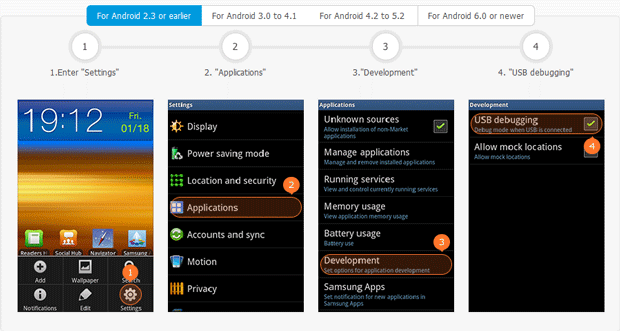
- Untuk telefon Android dan tablet Android yang menjalankan 3.0 kepada 4.1:
Pergi ke "Tetapan" > "Pilihan Pemaju", dan kemudian membolehkan "USB debugging".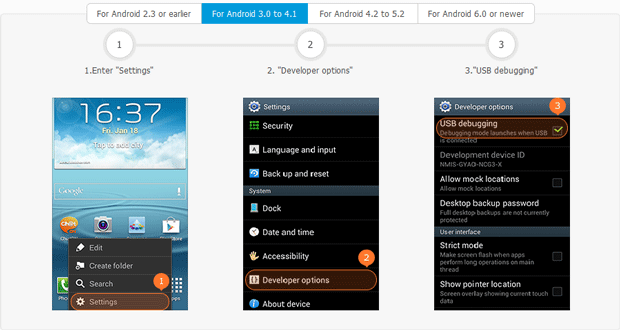
- Untuk telefon Android dan tablet Android yang menjalankan 4.2 kepada 5.2:
Pergi ke "Tetapan" > "Tentang fon", paip “Membina nombor” untuk beberapa kali (biasanya 7 kali) dalam masa yang singkat sehingga nota “Anda di bawah mod pemaju” timbul, kembali ke "Tetapan", ketuk "Pilihan pemaju", dan kemudian membolehkan "USB debugging".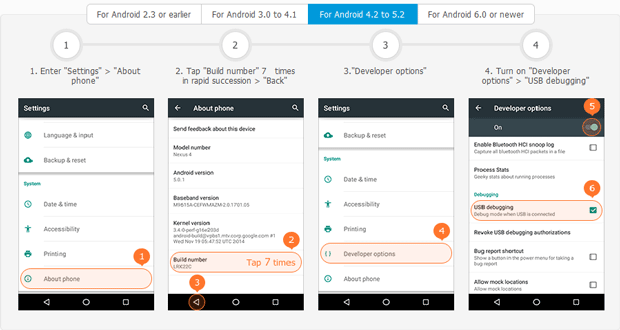
- Untuk telefon Android dan tablet Android yang menjalankan 6.0 atau kemudian:
Pergi ke "Tetapan"> "Mengenai peranti"> "info Perisian", ketuk "Membina nombor" untuk beberapa kali (biasanya 7 kali) dalam masa yang singkat sehingga komen "Anda berada di bawah mod pemaju" muncul, kembali ke "Tetapan", ketuk "Pilihan pemaju", menghidupkan "Pilihan Pemaju" kemudian membolehkan "USB debugging".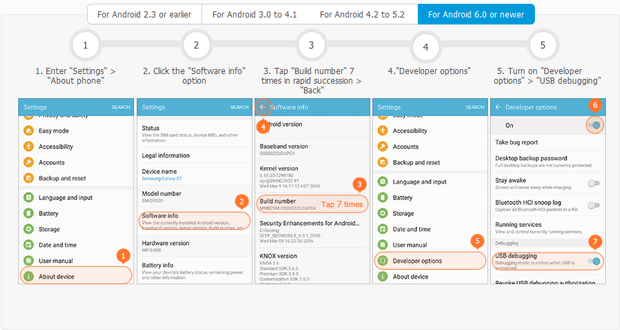
2. Pautan peranti Android ke komputer. Sila pastikan hayat bateri peranti adalah lebih daripada 20% untuk memastikan pemulihan fail Android yang lengkap. Ia dicadangkan untuk menyambung satu telefon Android atau tablet pada satu masa.
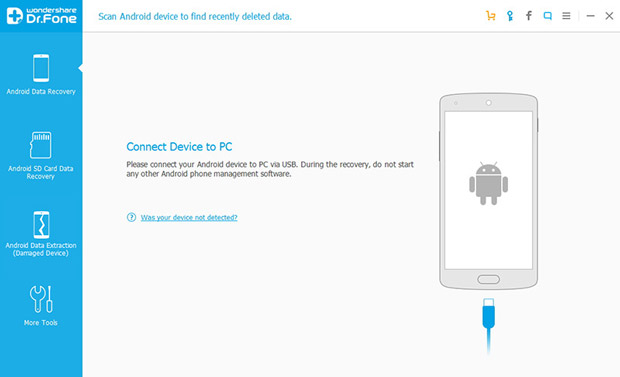
3. Apabila Android pemulihan fail perisian mengesan peranti, memilih jenis fail yang anda mahu untuk pulih daripada peranti Android dan klik "Next".
Pada masa ini, disana ada 8 Jenis fail yang disokong untuk anda untuk dipilih:
Kenalan, Mesej-mesej, Sejarah Panggilan, Mesej WhatsApp & lampiran, Gallery, Audio, Video dan Dokumen
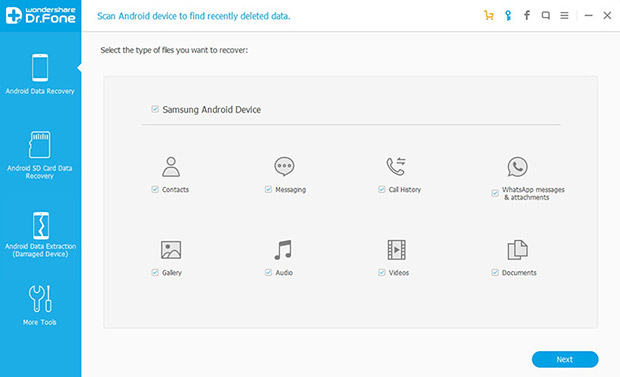
4. Memilih mod pengimbasan penyimpanan dan klik "Next".
Jika anda ingin mengimbas fail dipadam sahaja, pilih mod "Imbas untuk fail dipadam", dan ia mengambil masa sekurang-kurangnya dalam semua mod;
Dengan memilih "Imbas untuk semua fail", semua fail pada peranti Android anda akan diimbas, termasuk fail dipadam dan fail pada peranti yang sedang;
Jika di atas 2 mod tidak dapat mencari fail yang dipadam anda mencari, cuba "mod Advanced", Walau bagaimanapun, ia mengambil masa yang lebih berbanding dengan lain-lain cara.
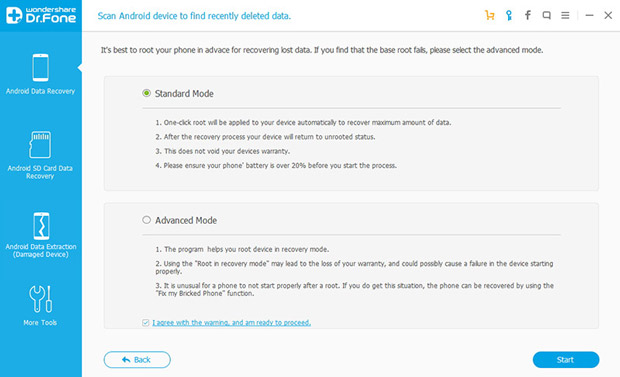
5. Perisian akan mula untuk menganalisis dan mengimbas fail pada peranti Android, dan selepas imbasan, fail ditemui akan disenaraikan mengikut kategori. Mesej teks dipadam (SMS), MMS, kenalan, balak dan WhatsApp sejarah sembang memanggil akan ditunjukkan dengan warna merah. Preview dan pilih fail yang anda mahu untuk pulih dari peranti Android, dan klik "Recover". Fail yang dipilih akan disimpan ke komputer anda.
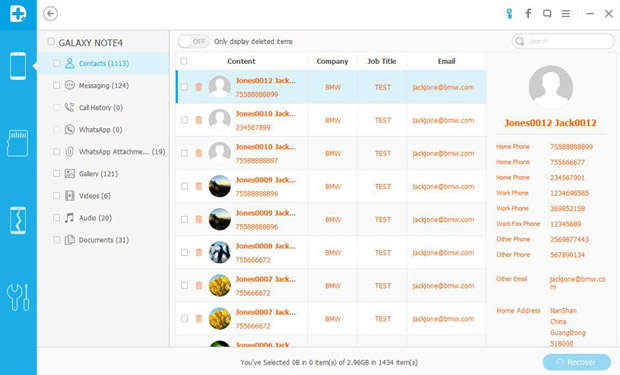
Kenalan pulih, mesej, foto, audio dan video boleh dipindahkan semula ke Android telefon dan tablet lagi dengan bantuan Pemindahan Fail Android.
Kaedah B:
Memulihkan fail yang dipadam pada Android menggunakan Android kad SD pemulihan perisian
Pemulihan Data adalah kuat pemulihan fail alat untuk mendapatkan gambar, dokumen, e-mel, video, muzik, arkib dan lebih daripada telefon, tablet, cakera keras, kamera, kamkoder, Pemain MP3, Pemacu USB, Pemacu kilat, kad memori, dan lain-lain. Ia menyokong untuk mendapatkan semula fail yang dipadam dari mana-mana peranti yang dikenal pasti sebagai "Peranti dengan Alih Penyimpanan" dalam Windows Explorer atau simpanan mudah alih dalam The Finder pada Mac. Oleh itu, ia adalah mudah untuk mendapatkan semula fail yang dipadam pada telefon Android dan tablet menggunakan ini Android kad SD pemulihan perisian selagi memori kad SD atau telefon peranti boleh dilihat seperti storan mudah alih apabila dipasang dalam komputer.
Android pemulihan fail perisian mempunyai kedua-dua Windows dan Mac versi, jadi ia boleh digunakan untuk memulihkan fail dipadam dari telefon Android dan tablet di kedua-dua Windows dan Mac.
Untuk memuat turun Android SD kad pemulihan perisian, sila gunakan butang berikut:
Apabila muat turun selesai, memasang Android fail pemulihan perisian.
Sebaik sahaja anda telah dilakukan bahawa, lakukan yang berikut mengikut susunan yang ditetapkan untuk memulihkan fail yang dipadam dari telefon Android 'atau tablet' memori atau kad SD:
1. Sambungkan telefon atau tablet Android anda ke komputer dengan kabel USB yang diberikan semasa anda membeli peranti.
2. Apabila peranti yang telah disambungkan, tarik ke bawah bar pemberitahuan pada peranti, menetapkan mod sambungan USB sebagai "USB Mass Storage" atau "peranti Media (MTP)". Ramuan berkenaan pelbagai dalam Android telefon dan tablet yang berbeza.
3. Menjalankan Android fail pemulihan perisian, klik "Next" untuk memasuki "Mod Wizard".
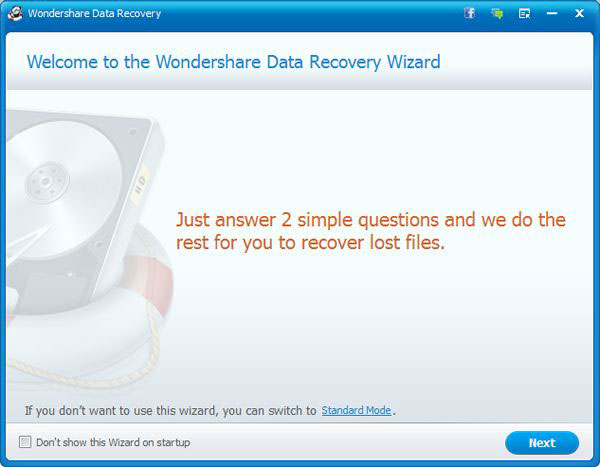
4. Pilih jenis fail yang anda mahu untuk pulih dari Android anda. Jika anda ingin mendapatkan semula semua fail dipadam pada Android, pilih "Semua Jenis Fail".
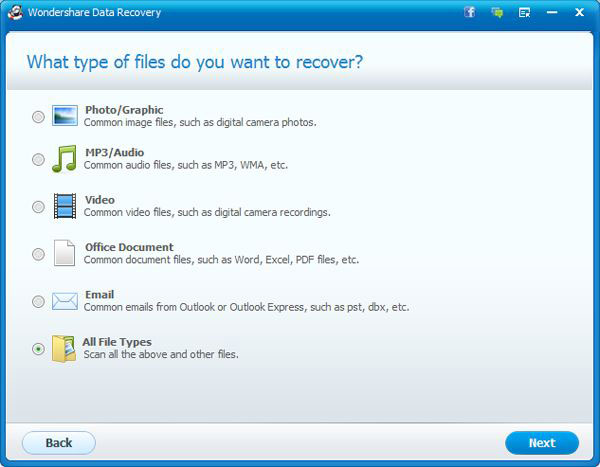
5. Nyatakan nama isipadu Android anda atau pilih "peranti boleh dialihkan Luar" secara terus.
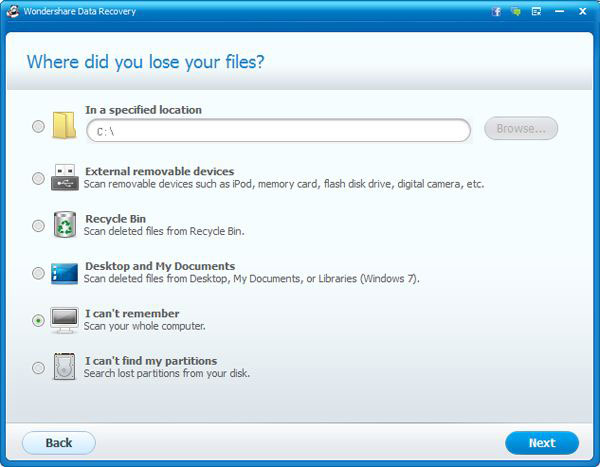
6. Klik "Mula" dan Android fail pemulihan perisian akan mula mengimbas fail dipadam pada Android anda. Semakan "Dayakan Scan Deep" adalah amat berguna untuk mendapatkan semula fail yang dipadam dari kad SD diformat atau memori telefon. Dengan menandakan "Dayakan Pemulihan Fail mentah", anda boleh mencari fail-fail hilang masa dahulu kerana pelbagai sebab. Ia mengambil lebih banyak masa untuk mengimbas jika anda menyemak 2 pilihan.
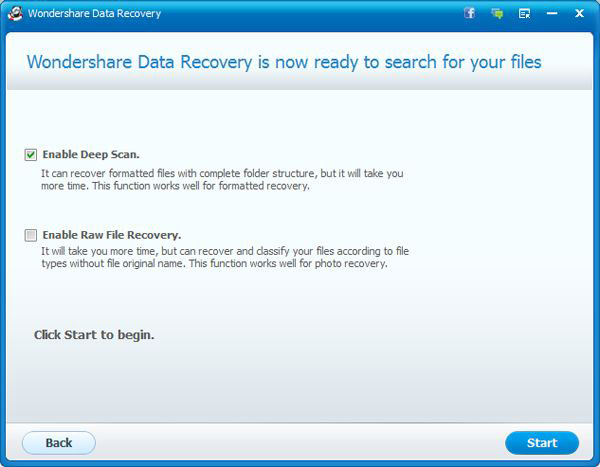
7. Fail-fail yang ditemui akan disenaraikan mengikut kategori supaya anda boleh dengan mudah pratonton dan pilih fail yang anda mahu untuk pulih daripada Android. Kemudian, klik "Recover" untuk menyimpan fail yang dipilih ke PC atau Mac anda.
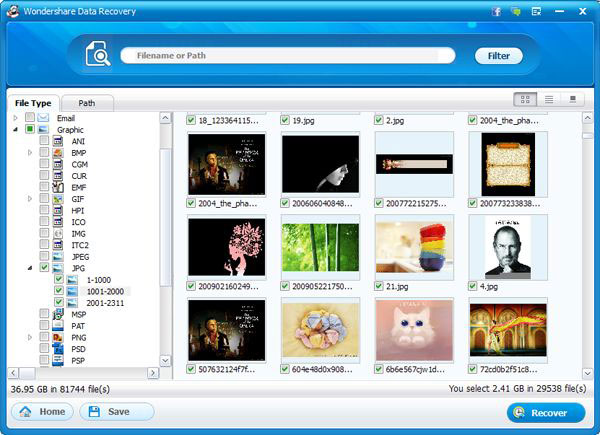
Buat masa ini, fail dipadam pada Android telah dipulihkan dengan jayanya. Jika anda mempunyai sebarang soalan atau cadangan tentang bagaimana untuk mendapatkan semula fail yang dipadam pada Android, jangan ragu untuk menghubungi kami. Kami akan cuba yang terbaik untuk menyelesaikan masalah anda tentang pemulihan fail Android.

